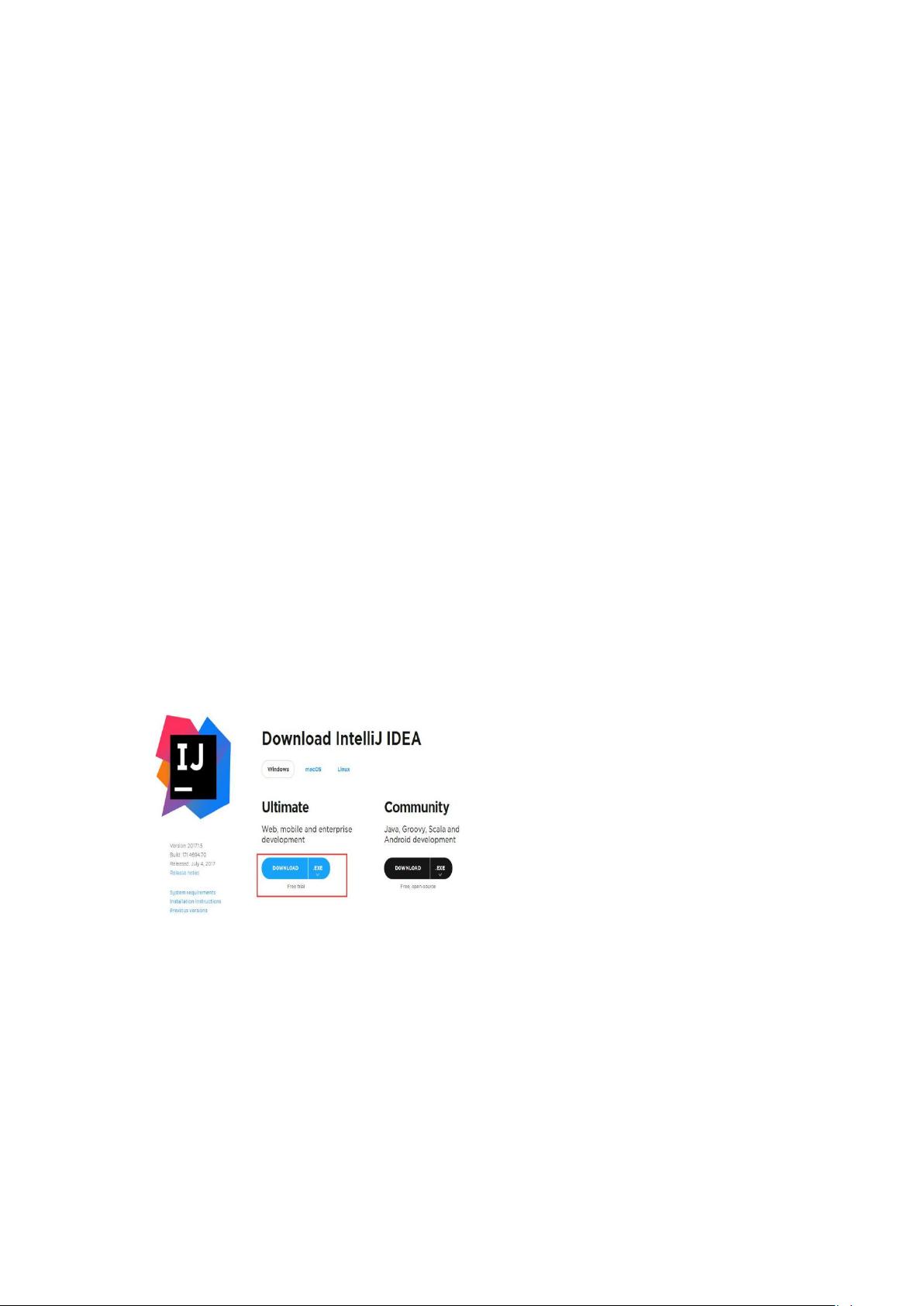Windows10环境下IDEA2017的安装与配置指南
需积分: 0 14 浏览量
更新于2024-08-04
收藏 589KB DOCX 举报
"开发环境软硬件及配置说明1"
这篇文档主要讲述了开发环境的搭建,包括所需的硬件配置和软件配置,特别关注了基于Windows10的操作系统上使用IntelliJ IDEA 2017作为集成开发环境(IDE)以及配置JDK 1.8和Tomcat 8的过程。
1. **硬件环境**:
- CPU:Intel(R) Core(TM) i5-6300HQ CPU @ 2.30GHz,这是一款中高端的移动处理器,适合开发工作。
- 内存:8.00GB,对于大多数开发任务来说足够,但更大的内存(如16GB或更高)可以提高多任务处理性能。
- 硬盘:1TB,提供足够的存储空间用于安装软件、存储项目文件和数据库等。
- 显卡:NVIDIA GeForce GTX 950M,虽然开发工作通常不需要高性能显卡,但对于需要图形处理的开发者或运行图形密集型测试的场景,它提供了额外支持。
2. **软件环境**:
- **操作系统**:Windows 10中文版64位,是常见的开发平台,兼容性强,且有丰富的软件支持。
- **IntelliJ IDEA 2017**:作为一款强大的Java IDE,IntelliJ IDEA提供代码补全、重构、调试等多种功能,旗舰版(Ultimate Edition)还支持Web和企业级应用开发。
3. **IDEA 2017的安装步骤**:
- 访问官方网站下载相应版本的安装包,根据系统选择32位或64位。
- 按照安装向导指示操作,选择合适的安装路径(建议不要安装在C盘)。
- 完成安装后,可以选择启动IDEA。
4. **IDEA 2017的配置**:
- **配置JDK 1.8**:在Project Structure中选择Project,然后在Settings的Build, Execution, Deployment -> Compiler -> Java Compiler中设置JDK版本。
- **配置Tomcat 8**:
- 通过菜单栏的Run -> Edit Configurations或工具栏的向下箭头进入配置界面。
- 添加Tomcat服务,如果已有服务,可直接选择或通过Defaults添加。
- 端口号可根据实际情况自行设定,避免与其他应用冲突。
- 针对配置警告,可以点击修复按钮或手动调整。
- 设置应用程序服务器,确保Tomcat路径正确,并设置上下文路径,例如`/tomcat`,以便通过`http://localhost:8080/tomcat`访问。
以上配置完成后,开发者就可以在该环境下编写、编译和运行Java项目,同时可以通过Tomcat服务器部署和测试Web应用。对于初学者和专业开发者来说,这样的环境搭建是基础且重要的一步。
2022-08-08 上传
2020-07-30 上传
2009-06-05 上传
2008-06-17 上传
2021-09-26 上传
256 浏览量
2022-07-07 上传
2019-10-31 上传
2022-02-22 上传
金山文档
- 粉丝: 31
- 资源: 306
最新资源
- 掌握压缩文件管理:2工作.zip文件使用指南
- 易语言动态版置入代码技术解析
- C语言编程实现电脑系统测试工具开发
- Wireshark 64位:全面网络协议分析器,支持Unix和Windows
- QtSingleApplication: 确保单一实例运行的高效库
- 深入了解Go语言的解析器组合器PARC
- Apycula包安装与使用指南
- AkerAutoSetup安装包使用指南
- Arduino Due实现VR耳机的设计与编程
- DependencySwizzler: Xamarin iOS 库实现故事板 UIViewControllers 依赖注入
- Apycula包发布说明与下载指南
- 创建可拖动交互式图表界面的ampersand-touch-charts
- CMake项目入门:创建简单的C++项目
- AksharaJaana-*.*.*.*安装包说明与下载
- Arduino天气时钟项目:源代码及DHT22库文件解析
- MediaPlayer_server:控制媒体播放器的高级服务器